Les constructeurs ont pris la mauvaise habitude d’intégrer tout un tas d’applications sur leurs appareils. Non seulement elles ne servent bien souvent à rien mais en plus elles occupent inutilement de l’espace de stockage sur le smartphone. Malheureusement à moins de disposer d’un téléphone rooté, il est pratiquement impossible de s’en débarrasser. A défaut de pouvoir les supprimer, nous allons voir comment rendre ces applications les plus discrètes possible.
Les applications indésirables sur Android
Le souci quand on achète un smartphone, c’est qu’on se retrouve bien souvent avec des dizaines d’applications préinstallées (client de messagerie, applis de gestion de photos, assistant, widget météo etc..). Celles-ci n’apportent en général aucun service utile et prennent inutilement de la place dans la mémoire de nos appareils. Elles font généralement doublon avec les logiciels fournis par défaut sur Android. Pire dans certains cas elles ralentissent le téléphone et rendent son utilisation moins agréable. D’ailleurs selon plusieurs études réalisées ces dernières années, la plupart des utilisateurs ne s’en servent jamais. Pourquoi ne pas les supprimer, alors ?
Désinstaller une application constructeur
Malheureusement, dans la pratique, l’opération se révèle plus compliquée qu’il n’y paraît. Les applications fournies par les constructeurs et les opérateurs téléphoniques sont très difficiles à supprimer pour ne pas dire impossible. Voici la méthode la plus simple mais pas forcément la plus efficace pour supprimer une application constructeur.
- Ouvrez les paramètres de votre téléphone
- Cliquez sur applications puis sur l’onglet Toutes
- Dans la liste sélectionnez l’application que vous souhaitez supprimer
- Appuyez sur le bouton Désinstaller
- Validez l’opération en cliquant sur OK
Si le bouton Désinstaller n’apparaît pas et à la place s’affiche l’option Désactiver ou Désinstaller les mises à jour, vous ne pourrez pas alors supprimer cette application avec cette méthode.
Rooter son téléphone
Autre solution, mais bien plus complexe à mettre en œuvre: rooter son téléphone et installer l’application Clean Master pour faire le ménage parmi les logiciels préinstallés. Une fois votre smartphone rooté, vous pourrez non seulement accéder à des fonctionnalités cachées mais également désinstaller n’importe quelle application. Malheureusement cette opération n’est pas sans risque pour votre téléphone et peut dans les cas les plus graves, le rendre totalement inutilisable. Pour ceux qui souhaiteraient tout de même tenter l’aventure, le net regorge de tutoriels pour apprendre à rooter son smartphone Android.
Désactiver une application préinstallée
Les plus prudents opteront pour la désactivation de l’application. Cette méthode ne vous permettra pas de libérer l’espace de stockage sur votre téléphone mais au moins les logiciels préinstallés n’apparaîtront plus dans votre liste d’applications. Et puis elles ne pourront plus vous déranger avec leurs notifications intempestives.
- Cliquez sur l’icônes Paramètres
- Choisissez ensuite Applications puis cliquez sur l’onglet Toutes
- Sélectionnez dans la liste, l’appli que vous souhaitez désactiver
- Appuyez sur le bouton désactiver
Voilà l’application est désormais désactivée. Si vous souhaitez la réactiver, il vous suffira d’ouvrir le gestionnaire des applications puis de cliquer sur l’onglet Désactivé.
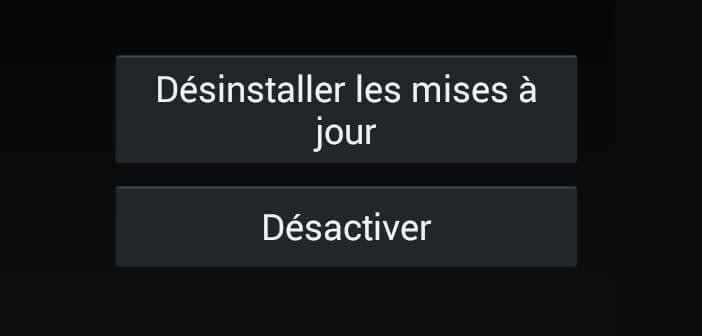
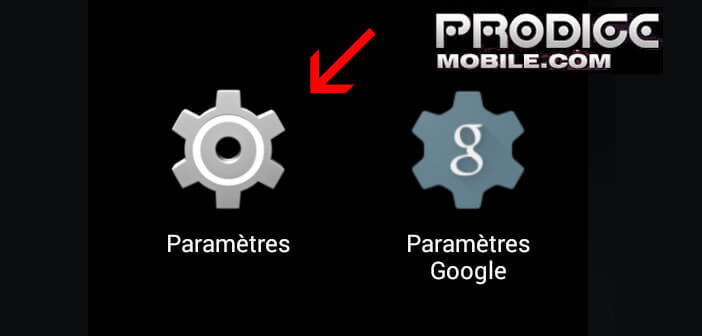
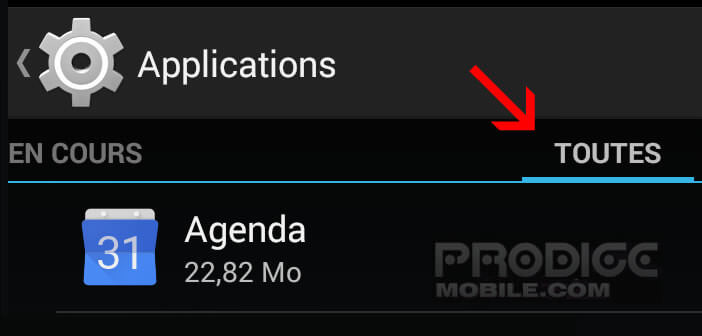
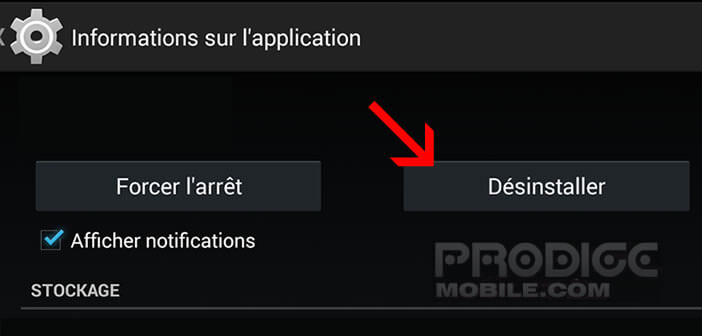
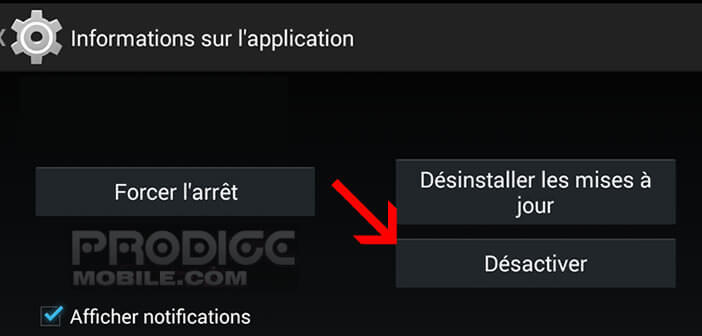
14 commentaires
c’est bien, mais j ai sur mon smartphone wiko fever sous android 6 qui a l’application meteo, qui meme désactivé veux absolument se mettre a jour !! j’ai beau ferme la fenêtre de mise a jour cela me la repropose temp que je ne l’est pas faite ! ce qui réactive l’application !! , donc je doit la redesactivé, ce qui réactive la demande de mise a jour ..etc …
la bon gros comportement d’un bon malware !
Bonjour Ftrnt,
L’application météo ouvre elle-même une fenêtre te proposant la mise à jour ? C’est la première fois que je vois ça. Tu ne peux désactiver les mises à jour sur l’application ? Ca réglera peut-être ton problème.
T’as pas un widget météo qui traîne sur ton écran d’accueil ?
Pas cool de recommander une application comme Clean Master. Elle est devenue très très intrusion et est considérée comme un malware susceptible de porter atteinte à la sécurité et à la confidentialité. Google Play store l’indique clairement maintenant. Il suffit d’observer le ralentissement induit par l’installation de cette application pour être convaincu, l’optimisation n’est pas réelle bien au contraire. Clean Master une fausse bonne idée. C’est en la retirant que le téléphone fonctionne correctement…
Bonjour Didier,
Concernant les lenteurs provoquées par Clean Master, je suis entièrement d’accord avec toi. Cette application est devenue une véritables usine à gaz. Par contre en ce qui concerne les malwares, je n’ai rien lu sur ce sujet y compris sur le Play Store.
Si tu cherches une bonne application pour nettoyer ton smartphone je te recommande CCleaner.
https://www.prodigemobile.com/application-android/comment-nettoyer-mobile-android-ccleaner/
moi pareil avec la meteo : app désactivée, notifications désactivées rien à faire ! une vraie sangsue ce truc
Bonjour Hiro,
Certaines applications fournies par défaut avec le téléphone Android sont tout simplement impossibles à désactiver. Je me demande d’ailleurs si elles ne sont pas liés au système.
Dans ces cas-là la meilleure solution pour supprimer une application native consiste à rooter son téléphone.
C’est beaucoup plus compliqué mais très efficace.
j’ai un problème sur le smartphone (LENOVO) de mon fils, une application que je n’arrive pas a supprimer, une voix que j’entends lorsque j’appuie sur un bouton, que puis je faire
Bonjour Bouammar,
Il s’agit certainement de l’assistant vocal d’Android baptisé Ok Google. Malheureusement il est impossible de le supprimer. Mais par contre vous pouvez désactiver la fonctionnalité.
https://www.prodigemobile.com/tutoriel/ok-google-mobile-android/
Bonjour,
J’ai un téléphone Samsung Galaxy Y.
J’ai tout transféré vers la carte SD mais ça ne change rien. J’obtiens le message, la mémoire est pleine. Je ne peux rien faire et compris envoyer ou recevoir des SMS.
Je ne sais pas quoi faire. J’ai tout essayé sans aucun succès. Je pense qu’il n’y a plus de place dans la mémoire interne. Est-ce que je dois supprimer des applications préinstallées sur mon smartphone ?
Merci
Vérifie l’appli Google Play Services. Cette dernière occupe parfois une place monstrueuse. Vide le cache ou essaye de la transférer sur ta carte SD. Si vraiment ça règle rien, tu pourras t’attaquer aux applications préinstallées de ton smartphones que tu n’utilises pas.
Tiens-nous au courant
Salut,
Moi je me retrouve avec Fota Provider. Il existe un moyen pour l’enlever ? J’ai un Croscall m1, je galère.
Bonjour Gael,
D’après ce que j’ai pu lire il s’agit d’un malware venant tout droit de Chine. Installe l’application Malwarebytes Sécurité sur ton smartphone Android et lances une analyse. Il pourra peut-être te le supprimer mais je n’y crois pas trop.
D’après ce que je sais il faut avoir les droits roots sur son smartphone pour le retirer. Est-ce qu’il s’agit d’une application pré-installée sur ton smartphone ?
Oui, mais le problème est que si on désactive tout simplement une application installée par le constructeur, cela peut également provoquer des mal fonctionnements généraux. C’est mieux de choisir la mise en arrêt, s’il y a cette option.
Bonjour Mariclara
La mise à l’arrêt n’est pas très efficace. Lorsque tu vas redémarrer ton smartphone l’application va automatiquement se relancer. Cela t’oblige à refaire la manipulation. La désactivation se révèle beaucoup plus pratique. En cas de problème, rien ne t’empêche de remettre l’application en place.